
Wie stellt der PHP-Editor Baicao DingTalk die Kalendersichtbarkeit ein? Melden Sie sich bei DingTalk an und geben Sie „Workbench“ ein, klicken Sie auf „Kalender“, um den entsprechenden Kalender zu finden, klicken Sie oben rechts auf „…“ und wählen Sie „Freigabeeinstellungen“, um festzulegen, wer den Kalender anzeigen oder bearbeiten kann. Die spezifische Bedienung ist einfach und leicht zu verstehen, sodass Sie sie leicht beherrschen können!
Nachdem Sie DingTalk auf Ihrem Mobiltelefon geöffnet und die Benutzeroberfläche aufgerufen haben, klicken Sie unten rechts auf „Mein“, um zur persönlichen Center-Seite zu gelangen. Suchen Sie dann den Eintrag „Einstellungen und Datenschutz“ und klicken Sie darauf, um ihn aufzurufen.
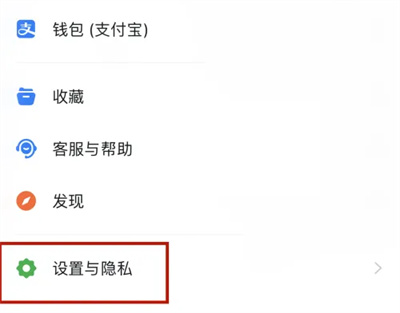
2. Klicken Sie zum Aufrufen auf der Seite „Einstellungen und Datenschutz“ auf „Allgemein“.
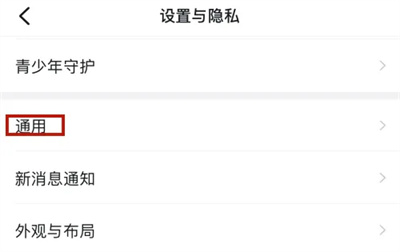
3. Als nächstes gibt es auf der allgemeinen Seite „Kalendereinstellungen“, klicken Sie darauf.
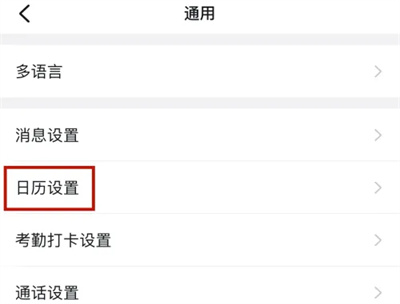
4. Klicken Sie zum Aufrufen auf der Seite mit den Kalendereinstellungen auf „Sichtbarkeit planen“.
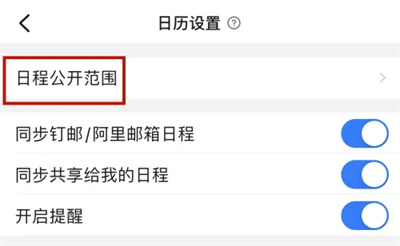
5. Nachdem die Seite gesprungen ist, wählen Sie den Zeitplantyp aus und klicken Sie zum Aufrufen auf den Pfeil auf der Rückseite.
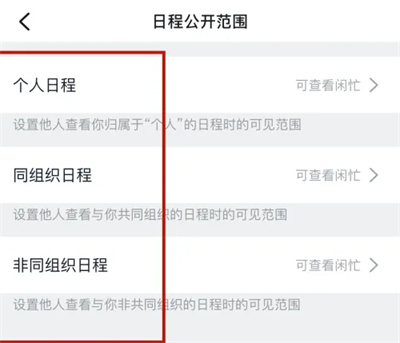
6. Wenn unten auf der Seite ein Einstellungsfenster angezeigt wird, klicken Sie auf die Option, die Sie festlegen möchten.
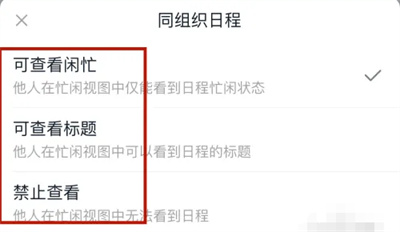
Das obige ist der detaillierte Inhalt vonSo legen Sie die Kalendersichtbarkeit in DingTalk fest. Für weitere Informationen folgen Sie bitte anderen verwandten Artikeln auf der PHP chinesischen Website!
 Checken Sie den virtuellen Standort auf DingTalk ein
Checken Sie den virtuellen Standort auf DingTalk ein
 Welches OA-System ist besser?
Welches OA-System ist besser?
 http500-Lösung
http500-Lösung
 Häufig verwendete Codes in der HTML-Sprache
Häufig verwendete Codes in der HTML-Sprache
 Verwendung der MySQL-Datediff-Funktion
Verwendung der MySQL-Datediff-Funktion
 Was sind die Befehle zur Datenträgerbereinigung?
Was sind die Befehle zur Datenträgerbereinigung?
 Wie Oracle eine Datenbank erstellt
Wie Oracle eine Datenbank erstellt
 Wie schreibe ich ein Dreieck in CSS?
Wie schreibe ich ein Dreieck in CSS?
 Kontextmenü
Kontextmenü




